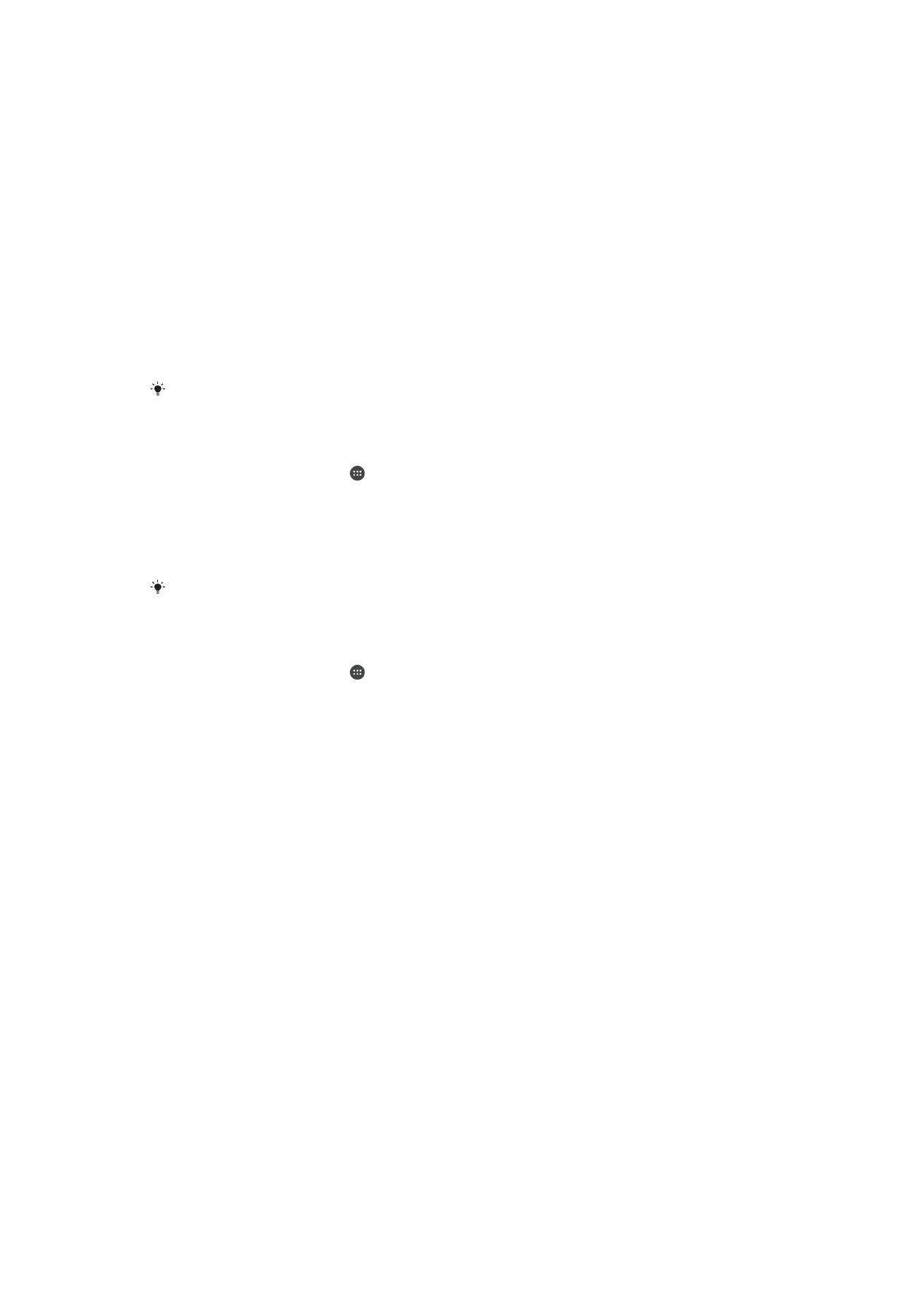
Batterij- en energiebeheer
Uw apparaat beschikt over een ingebouwde batterij. Het batterijverbruik varieert
afhankelijk van de gebruikte functies. Als u de batterij langer wilt kunnen gebruiken, kunt
u het volgende overwegen:
•
Houd uw batterijverbruik bij.
•
Volg de algemene gebruikstips om de batterijduur te verlengen.
•
Een energiebesparingsmodus gebruiken.
Uw apparaat is voorzien van twee STAMINA-modi en Android- stroombesparingsfuncties
om te besparen op het batterijverbruik. Android-functies voor stroombesparing worden
op de achtergrond uitgevoerd en u kunt de STAMINA- of Ultra STAMINA-modus zelf
activeren of deactiveren.
De energiebesparingsfuncties beperken de gegevens op de achtergrond om energie te
besparen, dus als u een bepaalde applicatie niet wilt beïnvloeden, kunt u deze uitsluiten
in het menu Batterijoptimalisatie.
Systeemupdates kunnen wijzigingen aanbrengen aan de energiebesparingsmodi van uw
apparaat.
Batterijverbruik, geschatte tijd en tips voor energiebesparing weergeven
1
Tik in het
Startscherm op .
2
Tik vervolgens op
Instellingen > Batterij. Er wordt een overzicht weergegeven met
het batterijpercentage en de geschatte batterijduur.
3
Tik op
BATTERIJGEBRUIK WEERGEVEN voor een lijst met functies en services
die energie hebben verbruikt sinds u het apparaat voor het laatst hebt opgeladen.
Tik op een item voor informatie om het energieverbruik ervan te verminderen.
U kunt energiebesparingsmodi configureren, activeren en deactiveren via
Instellingen >
Batterij.
Batterijverbruik voor applicaties weergeven
1
Tik in het
Startscherm op .
2
Tik vervolgens op
Instellingen > Apps.
3
Selecteer een applicatie en bekijk het batterijverbruik onder
Batterijverbruik.
Algemene gebruikstips om de batterijduur te verlengen
Aan de hand van de volgende tips kunt u ervoor zorgen dat de batterij langer meegaat:
•
Het helderheidsniveau van het scherm verlagen. Zie
Scherminstellingen
op
pagina 56.
•
Schakel Bluetooth®, Wi-Fi en locatieservices uit als u deze functies niet gebruikt.
•
Schakel uw apparaat uit of gebruik de vliegmodus in een gebied met een lage
netwerkdekking. Anders scant uw apparaat herhaaldelijk naar beschikbare
netwerken en dit verbruikt ook energie.
•
De synchronisatie-instellingen wijzigen voor e-mail, kalender en contacten. Zie
Synchroniseren met online accounts
op pagina 64.
•
Controleer welke applicaties een hoog batterijverbruik hebben en lees de tips over
batterijbesparing voor deze applicaties op dit apparaat.
•
Het meldingsniveau voor een applicatie wijzigen. Zie
Meldingen
op pagina 29.
•
Schakel de toestemming voor het delen van locaties voor een applicatie uit. Zie
Applicatie-instellingen
op pagina 57.
•
Verwijder applicaties die u niet gebruikt. Zie
Scherm Toepassingen
op pagina 25.
•
Gebruik een originele headset van Sony om naar muziek te luisteren. Handsfree-
apparaten verbruiken minder energie dan de luidsprekers van het apparaat.
•
Start het apparaat af en toe opnieuw op.
Batterijoptimalisatie
Batterijoptimalisatie is een krachtige en handige ingebouwde modus die de gebruiksduur
van uw batterij aanzienlijk verlengt door het batterijgebruik te verminderen wanneer u het
apparaat of bepaalde apps niet gebruikt.
36
Dit is een internetversie van deze publicatie. © Uitsluitend voor privégebruik afdrukken.
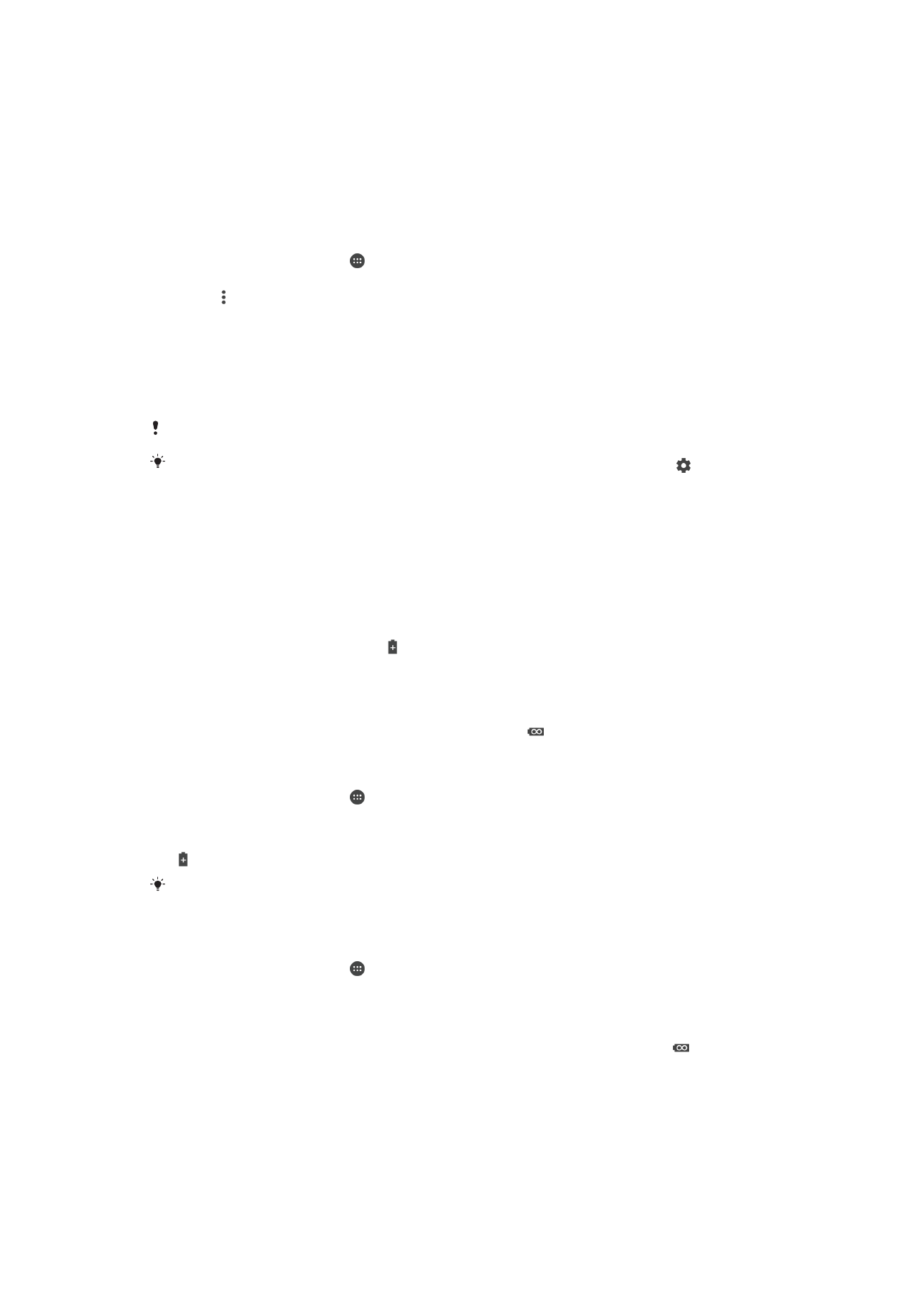
Dit wordt bereikt door netwerkactiviteit die batterijvermogen verbruiken, op te schorten.
Denk hierbij aan locatieservices, synchronisatie en Wi-Fi -scannen op de achtergrond
wanneer u het apparaat al geruime tijd niet gebruikt heeft.
Telefoongesprekken en sms-berichten worden niet beïnvloed.
U kunt de batterijoptimalisatie niet uitschakelen, maar u kunt applicaties uitsluiten voor
optimalisatie.
Bepaalde applicaties uitsluiten voor accuoptimalisatie
1
Tik in het
Startscherm op .
2
Tik op
Instellingen > Batterij.
3
Tik op en selecteer
Accuoptimalisatie. U ziet een lijst met applicaties die niet
geoptimaliseerd zijn.
4
Als u applicaties aan de lijst wilt toevoegen of uit de lijst verwijderen, tikt u op
Apps
en selecteert of deselecteert u een applicatie in de lijst om de instellingen voor
optimalisatie ervan aan te passen.
5
De lijst met applicaties die niet worden geoptimaliseerd, wordt conform uw
aanpassingen bijgewerkt.
U kunt applicaties niet uitsluiten voor optimalisatie door de Ultra STAMINA-modus.
U kunt ook
Accuoptimalisatie configureren vanuit het Applicaties-menu door op te tikken.
Stroombesparingsmodi
Wanneer u langer met de batterij wilt doen, heeft u meerdere stroombesparingsmodi tot
uw beschikking:
STAMINA-
modus
Afhankelijk van het STAMINA-niveau kunnen bepaalde functies zijn beperkt of uitgeschakeld
om de batterij te sparen. Dit zijn de functies voor het weergeven van de prestaties, animatie
en helderheid van het scherm, het verbeteren van afbeeldingen, het synchroniseren van
achtergrondgegevens van apps, trillen (behalve bij inkomende gesprekken), streamen en GPS
(als het scherm uit is). verschijnt op de statusbalk.
Ultra
STAMINA-
modus
In de Ultra STAMINA-modus worden naast de functies die door de STAMINA-modus worden
uitgeschakeld, ook mobiele data en Wi-Fi uitgeschakeld. De keuze voor apps is beperkt en
widgets zijn uitgeschakeld (behalve voor de klok). U kunt nog steeds bellen en sms'en. Het
Startscherm verandert in een speciaal Startscherm voor de Ultra STAMINA-modus en
aanvullende deelvensters worden uitgeschakeld.
verschijnt op de statusbalk.
STAMINA-modus activeren of deactiveren
1
Tik in het
Startscherm op .
2
Tik op
Instellingen > Batterij.
3
Tik op
STAMINA-modus en selecteer de gewenste optie.
wordt weergegeven op de statusbalk als
STAMINA-modus actief is.
U kunt het percentage Automatisch starten naar wens aanpassen en applicaties uitsluiten van
optimalisering door de STAMINA-modus.
Ultra-STAMINA-modus activeren
1
Tik in het
Startscherm op .
2
Tik vervolgens op
Instellingen > Batterij.
3
Tik op
Ultra STAMINA-modus en vervolgens op Activeren.
4
Bevestig om te activeren.
Uw startscherm wordt vervangen door het Ultra-STAMINA-startscherm en wordt in de
statusbalk weergegeven wanneer
Ultra STAMINA-modus actief is. U kunt applicaties
niet uitsluiten voor optimalisatie door de Ultra STAMINA-modus.
37
Dit is een internetversie van deze publicatie. © Uitsluitend voor privégebruik afdrukken.
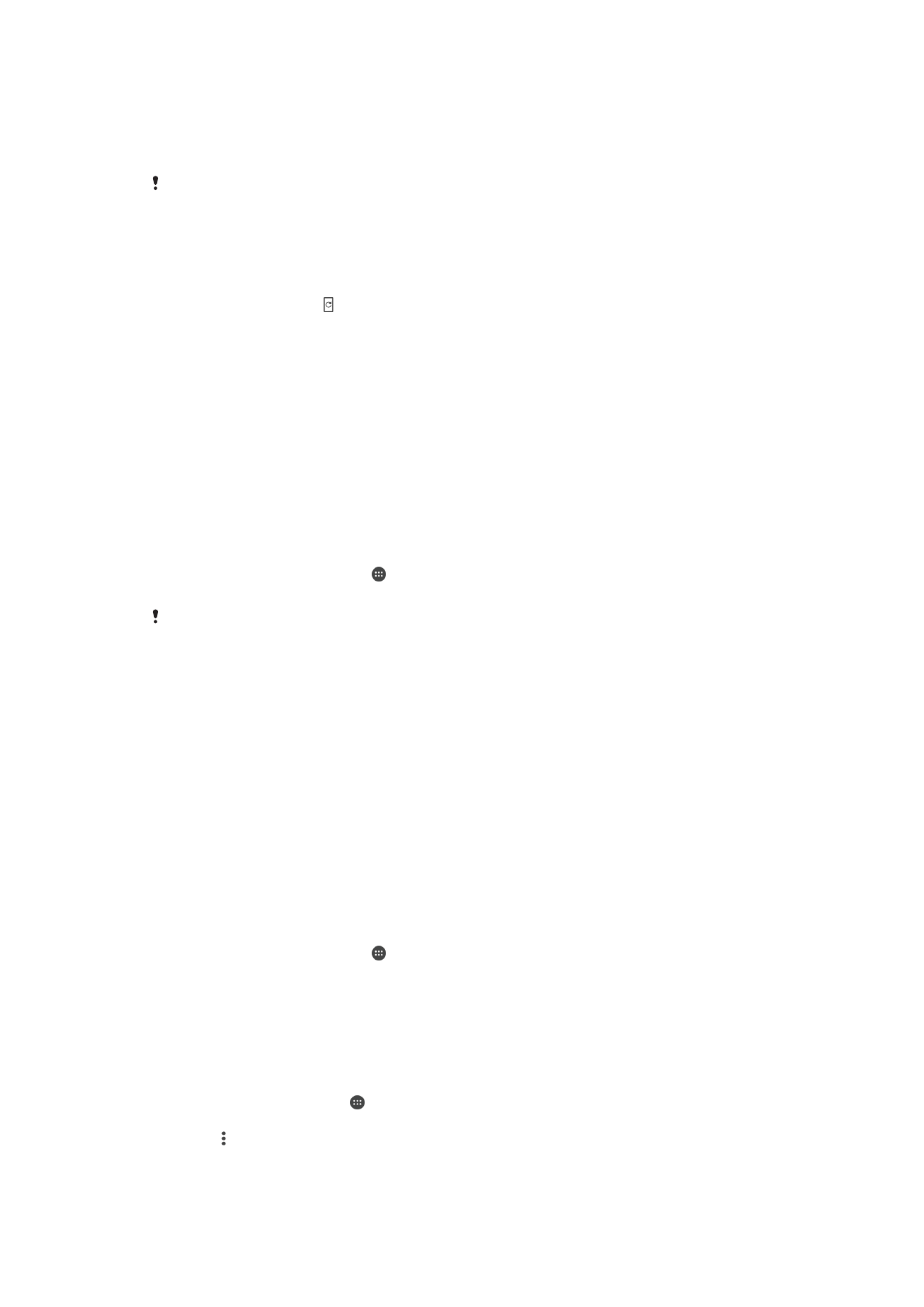
Ultra-STAMINA-modus deactiveren
1
Sleep de statusbalk omlaag om het gedeelte voor meldingen te openen.
2
Tik op
Deactivate Ultra STAMINA mode.
3
Tik op
OK.
Door de Ultra STAMINA-modus te deactiveren, wordt het apparaat opnieuw opgestart.